手机WPS语音朗读设置方法是一项非常实用的功能,它可以帮助我们在使用手机WPS办公软件时更加便捷地阅读文档,通过这一设置,我们可以选择将文字内容转换为语音,让手机自动朗读给我们听,无需亲自阅读。这对于那些长时间阅读文档的人来说,特别是在繁忙的工作环境下,是一种很好的解决方案。而且该功能还支持多种语言的朗读,让我们能够更好地适应不同的阅读需求。手机WPS语音朗读设置方法简单易懂,只需几步操作即可完成,让我们一起来了解一下吧。
手机WPS语音朗读设置方法
方法如下:
1.手机打开,点击对应的软件。
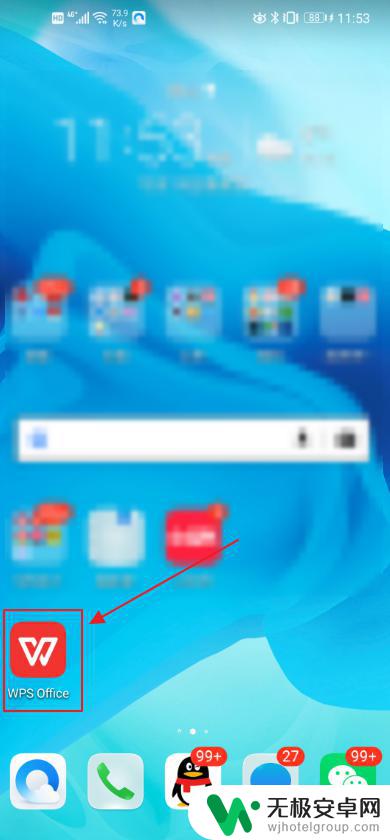
2.界面切换,点击对应的文档。
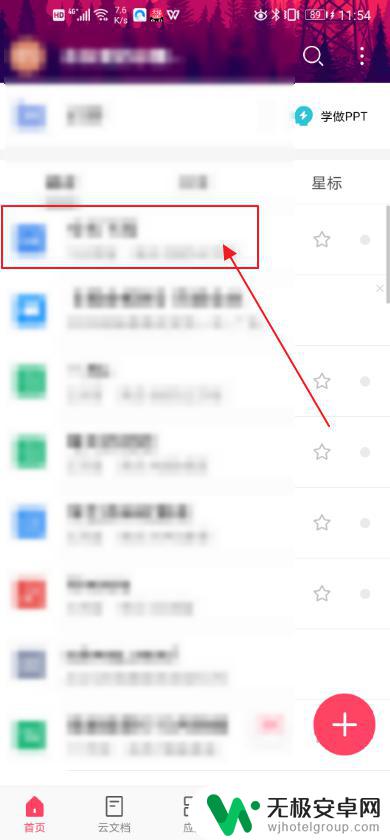
3.点击左下角4个方块工具图标。
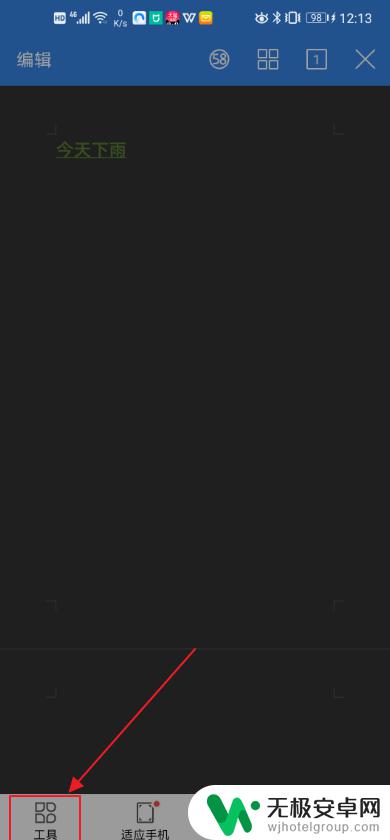
4.点开查看,点击右侧语音朗读。
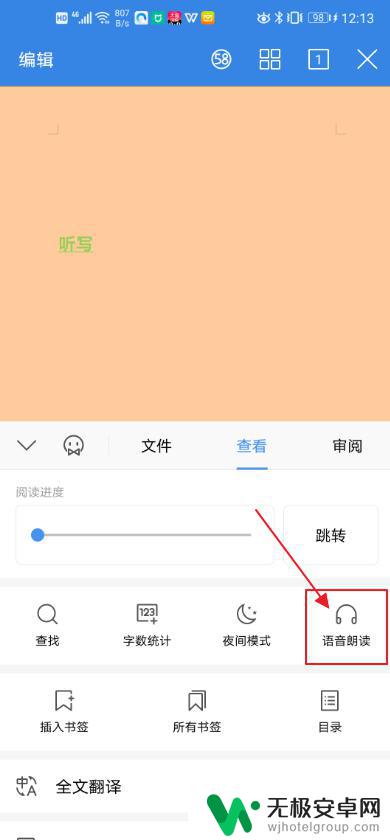
5.点击底部中间的三角形播放图标,即可进行播放。
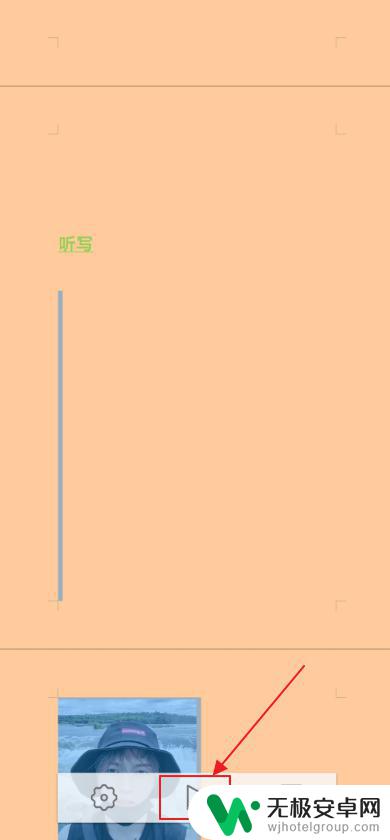
6.点击第1个设置图标。
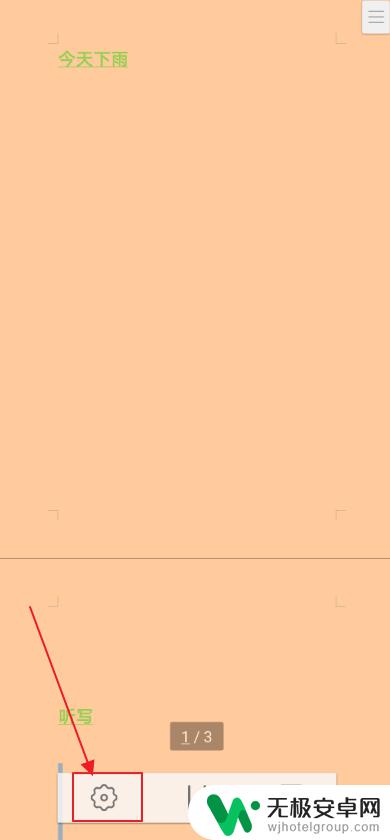
7.在界面里,设置对应的发音以及语速。
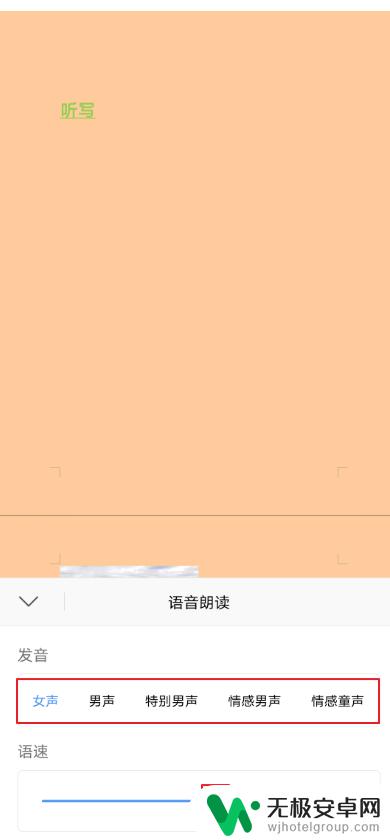
8.阅读完成以后,系统跳出提示朗读完毕。
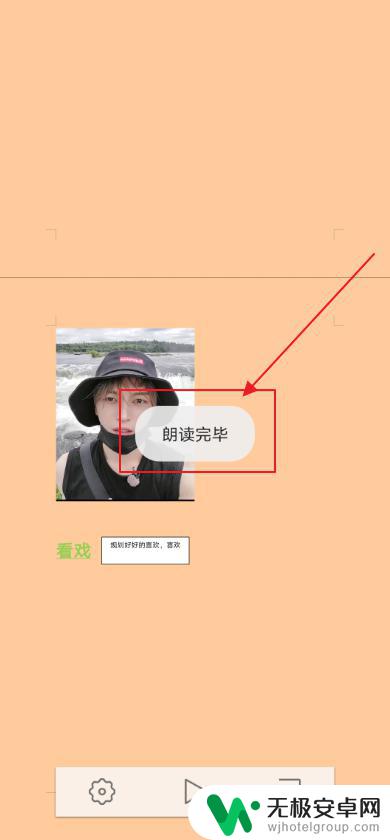
以上就是手机WPS语音朗读设置的全部内容,如果您遇到相同问题,可以参考本文中介绍的步骤进行修复,希望本文能够对您有所帮助。











